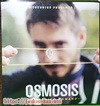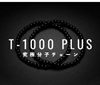こんにちは、Isajiです。
2年はいたジーパンに穴が開いてしまったので、今日はココ↓へ行ってきました。
そう、ユニクロです。
普段はほとんど行かないのですが、今回はなぜユニクロにしたかと言うと、セルフレジを体験してみたかったからなんですよね。
セルフレジの便利さにすっかりはまってしまった私は、いろいろと調べていて、ユニクロのセルフレジがコンビニやスーパー、レンタルショップなどのものと違っているって知ったんです。
一番興味があったのは、商品一つ一つをスキャンしなくて良い、ってこと。

そう思って早速行ってみました。
そして実際にやってみると、驚くほど簡単で、一度もつまづくことなくできましたよ (^^)v
ということで今回は、ユニクロのセルフレジの使い方を、豊富な画像とともにきっちりと解説していきますよ。
さらに合わせて、ユニクロのセルフレジの仕組みについてもお伝えします。
では順番にご覧くださいね。
この記事でわかること
ユニクロのセルフレジの使い方はこの5ステップ
使い方の説明に入る前に、セルフレジの設置場所とその全体像をご紹介しますね。その方が、この後の説明が理解しやすいと思います。
ユニクロのセルフレジ設置場所は下のようになっています。

意外と広めに確保されていて、個人的には高級感を感じましたね。
続いてセルフレジの全体像をご覧ください。

これを見て最初は、





という印象でした。しかしやってみると超簡単でしたよ。
これでユニクロのセルフレジがイメージできたと思います。それではいよいよ、その使い方を確認していきますね。
ユニクロのセルフレジの使い方は、
- 商品を所定の場所に置く
- 会員IDバーコードをスキャン
- 支払い
- レシートを受け取る
- 商品を袋に入れる
以上5つのステップにわかれます。
では順番に見ていきますよ。
【1】商品を所定の場所に置く
先ずは商品を所定の場所に入れます。こんな↓感じですね。

試着したものでも、畳まずにそのまま入れて大丈夫ですよ。
この後は、いよいよ画面の操作です。
【2】会員IDバーコードをスキャン
操作画面の最初はこの↓ようになっています。
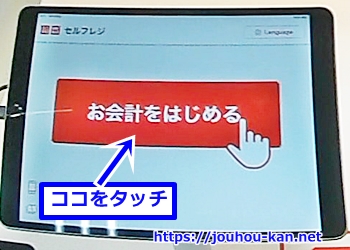
ここで「お会計をはじめる」をタッチしましょう。すると下の画面に切り換わりますよ。
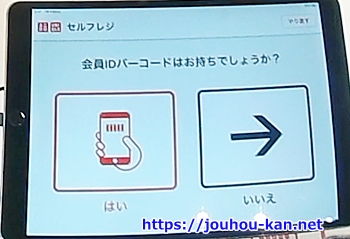
ここでは、ユニクロのアプリ会員の登録状況に応じて、以下のようにタッチしましょう。
- 会員登録している→「はい」
- 会員登録していない→「いいえ」
私は事前にアプリをインストールしておいたので、今回は「はい」をタッチしました。
そして、下のようにスマホで会員IDバーコードを準備して、「会員IDスキャン」と書かれた場所にスマホをかざします。
クーポンを使う場合は、会員IDバーコードとクーポンIDバーコードの表示画面をスキャンします。(クーポンの使い方へジャンプ!)
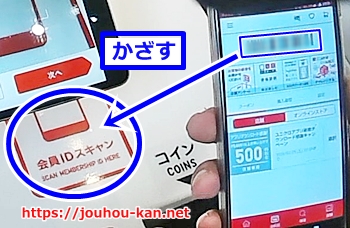
するとこう↓なります。

この時、一瞬で読み込みが完了したので思わず、





って声が出てしまいました (^-^;
正常にIDバーコードの読み込みが終わると、下の画面に切り換わりますよ。

ココで「次へ」をタッチしましょう。すると今度はこう↓なります。
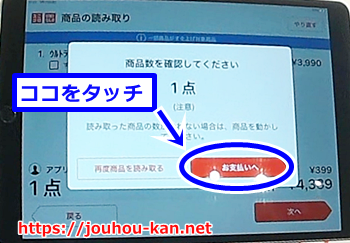
ここでは、読み取った商品の数に間違いがないかを確認してください。もし違っていたら「再度商品を読み取る」にタッチしましょう。
正しければ「お支払いへ」にタッチします。
ここからは、いよいよ大詰めの支払い手続きに入りますよ。
【3】支払い
支払画面は下のようになっています。

支払い方法は、2020年1月現在次の中から選べます。
- 現金
- クレジットカード
- 電子マネー
- QRコード決済
- 銀聯カード
- ギフトカード
今回私は「電子マネー」で支払いましたので、ここからは電子マネーを選んだ場合を見ていきますね。
電子マネーを選択すると画面はこう↓なります。
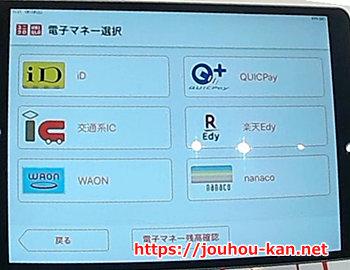
ご覧のように2020年1月の時点で使える電子マネーは、
- iD
- QUICPay
- 交通系IC
- 楽天Edy
- WAON
- nanaco
以上の6種類です。
一方、ユニクロのホームページで確認したところ、2020年1月現在で対応しているQRコード決済は、
- ペイペイ
- アリペイ
- ウィーチャットペイ
の3種類です。
今回は楽天Edyをタッチしました。すると画面はこう↓なります。

上の画面になったら、スマホやカードを下の画像の場所にかざしてください。

こんな↓感じですね。

支払いが完了すると画面はこう↓なりますよ。

ここで「完了」にタッチしたら、画面の操作はすべて終了です。
なお、今回私が行ったお店ではこの時点で、下のように店員さんが商品をきれいにたたんでくれていました。

これはすごくうれしかったですね (^^♪
【4】レシートを受け取る
支払が終わると下のようにレシートが出てくるので、これを受け取りましょう。

そして最後は袋詰めですね。
【5】商品を袋に入れる
セルフレジの後ろにはこの↓ように、商品を入れる袋とカウンターが用意されています。

ここで適当な袋を選んで、こんな↓感じで袋詰めしましょう。

これですべて終わりです。あとは堂々とお店を出て行ってOKですよ。
ところで先ほども少しご紹介しましたが、ユニクロではクーポンも発行しています。
そこで次に、クーポンの使い方についてお伝えしますね。
ユニクロのセルフレジでのクーポンの使い方
ユニクロのデジタルクーポンは下のようになっています。
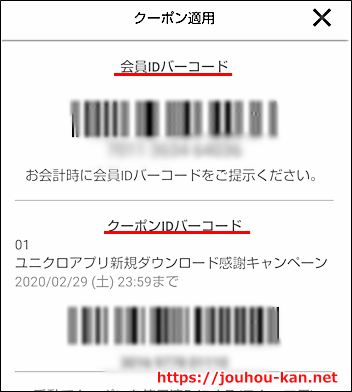
ご覧のように会員IDバーコードとクーポンIDバーコードが表示されていますね。
使う時は、先ほどお伝えしたステップ2の「会員IDバーコードをスキャン」の時にこの画面をスキャンするだけです。とっても簡単ですね。
ちなみにユニクロでは、2020年1月現在で、以下のようなクーポンが発行されています。
- ユニクロアプリ新規ダウンロードクーポン(上の画像)
- 支払い1,000円ごとにゲームをして、当たりが出るとクーポンがもらえる
- 誕生月に500円オフクーポンがもらえる
誕生月クーポンが欲しい方は、アプリの会員登録時に誕生日を登録することを忘れないようにしましょう。
ところで、セルフレジって普通は、バーコードスキャナーで商品バーコードを読み取る仕組みのものが多いと思います。
しかし、ユニクロの場合は冒頭でも書いたように、バーコード読み取り作業が不要だったんですよ。
それで、





ってふと疑問に思ったんです。
そこで、疑問に思ったことは調べないと気が済まない私は、早速ユニクロのセルフレジで商品を認識する仕組みについて調べてみましたよ。
ユニクロのセルフレジの商品識別の仕組みは?(識別間違いへの対処法も)
ユニクロの商品のタグには、下のような「RFID」というタグが付いていて、これをセルフレジが読み取っているようです。

これには次のような特徴があります。
- メリット・・・複数のタグを同時に読み取れる
- デメリット・・・タグ同士が重なっていると読み込めないことがある
セルフレジを操作していて、もし商品の読み取りが間違っていたら、タグの重なりを直すと解消されますよ。
ところで、一部の店舗ではセルフレジが導入されていない所もあるみたいです。
そこで次に、セルフレジ導入店舗の調べ方についてお伝えしようと思います。
セルフレジ導入店舗の調べ方
今回、実際にユニクロ本部に問い合わせたのですが、


とのことでした。
ですのでもし調べたい場合には、次のところから行きたいお店の電話番号を調べて問い合わせてみましょう。
では最後に、全体のおさらいをしておきますね。
まとめ
ユニクロのセルフレジでは、もし商品にハンガーが付いている場合、事前に自分で外さないといけません。そこがちょっと面倒ではあります。
しかし、これは先ほどご紹介した「RFID」タグが、金属の影響で誤作動してしまうからなので、協力しましょうね。
また、ズボンの裾上げをお願いする場合には、セルフレジでの支払いが終わってから、レシートを持って店員さんにお願いしましょう。
ではまとめをご覧ください。
- ユニクロのセルフレジは「商品を所定の場所に入れる」「会員IDバーコードをスキャン」「支払い」「レシートを受け取る」「袋詰め」の5ステップ
- ユニクロのセルフレジは「RFID」タグという仕組みを採用している
- 商品の識別間違いがあった場合は、RFIDタグが重なっていないか確認する
- ユニクロのセルフレジでクーポンを使う場合は、会員IDとクーポンIDの画面を表示させておく
- ユニクロのセルフレジは現金以外にもクレジットカード、電子マネー、QRコード決済が使える
ユニクロと同じくファーストリテーリングの子会社のGUもセルフレジを導入しているので、今度はそちらに行ってみたいと思います。
<追記 2020年1月21日>
GUのセルフレジも体験してきましたので、早速記事にまとめてみました。


今回はGUのセルフレジを体験してきましたので、その使い方や仕組み、注意点について解説します。また、電子マネーが使えるのかについてもお伝えしますよ。
今回は以上です。最後までご覧いただき、ありがとうございました。